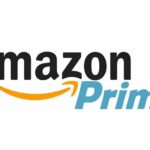Excel: cómo combinar varias hojas en una sola hoja de trabajo
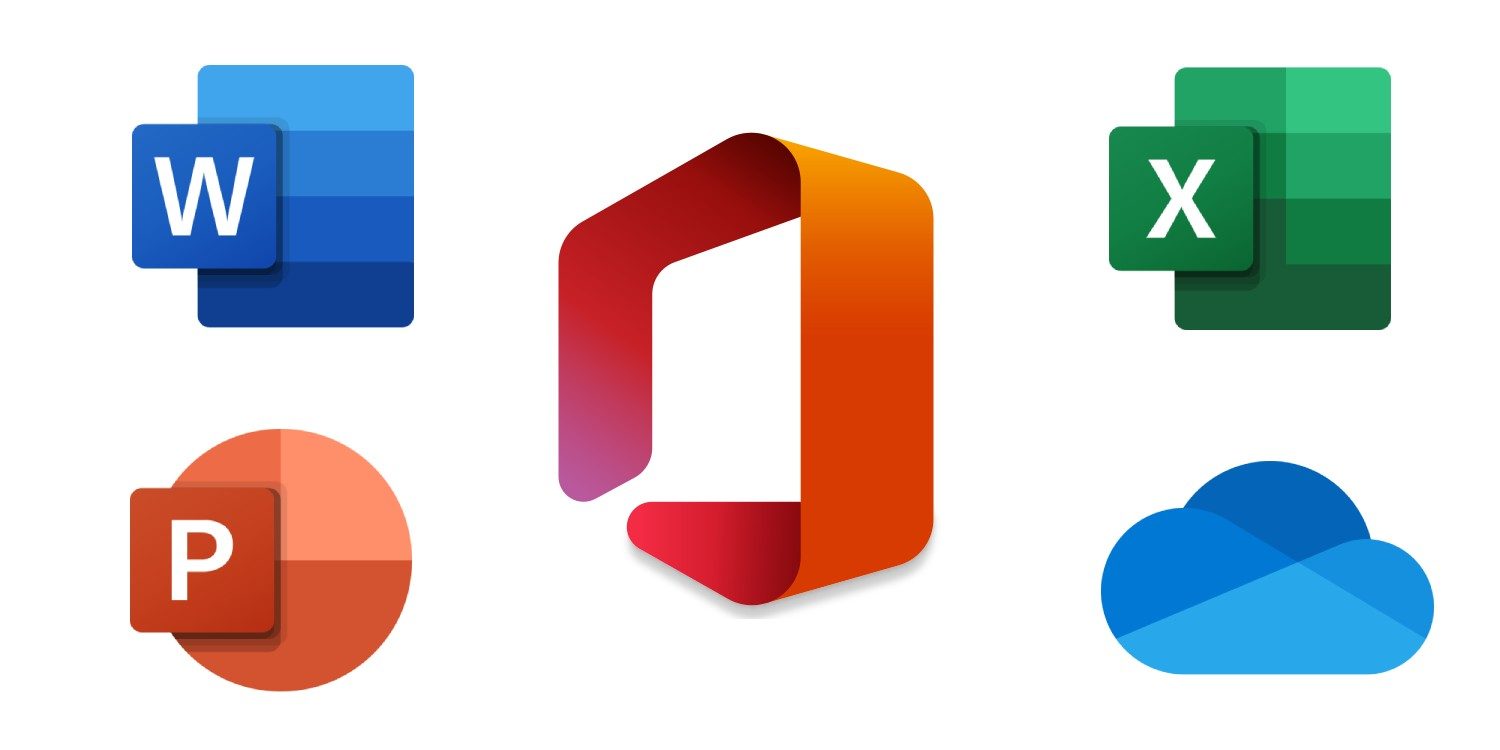
julio 24, 2022
Excel es una de las herramientas más populares para realizar controles y cálculos, una hoja donde te permite manejar cualquier cantidad de datos. Ahora, si Excel es el documento que frecuentas para trabajar, lo que viene a continuación es de tu interés. Ya que, vamos a ver cómo combinar varias hojas en una sola hoja de trabajo, un tema que es bueno tener a la mano, veamos de qué se trata.
Combinar varias hojas en una sola hoja de trabajo
Considera que existen dos típicos escenarios: consolidación de datos numéricos (suma, conteo, promedio, etc.) y hojas de fusión (es decir, copia de datos de varias hojas de cálculo en una sola). Donde este último, es en el que vamos a profundizar.
Entonces, en general, tienes varias formas de fusionar hojas de cálculo de Excel en una sola sin copiar y pegar:
Con Ultimate Suite
Para empezar, supongamos que tiene algunas hojas de cálculo que contienen información sobre diferentes productos, y ahora necesita fusionar estas hojas en una hoja de trabajo de resumen, para ello:
- Inicia el Asistente para copiar hojas
- En la cinta de opciones de Excel, ve a la pestaña Ablebits > grupo Combinar y dale clic en Copiar hojas
- Allí, elige Combinar datos de las hojas seleccionadas en una sola hoja
- Luego, selecciona las hojas de trabajo y, opcionalmente, rangos para combinar
- Ten en cuenta que el asistente Copiar hojas muestra una lista de todas las hojas en todos los libros abiertos. Así que, selecciona las hojas de trabajo que deseas combinar y dale clic en Siguiente
- Además, si no deseas copiar todo el contenido de una determinada hoja de trabajo, utiliza el icono Contraer cuadro de diálogo para seleccionar el rango deseado
- Por otro lado, si las hojas de trabajo que deseas combinar están en otro libro de trabajo que actualmente está cerrado, dale clic en el botón Agregar archivos para buscar ese libro de trabajo
- Una vez esto, vas a elegir cómo fusionarlas, entonces, debes configurar ajustes adicionales para que tus hojas de trabajo se combinen exactamente de la forma que deseas, entre ellos: cómo pegar los datos (pegar todo, pegar valores solamente, crear enlaces a datos de origen), cómo organizar y copiar los datos, eso es todo
Con VBA
Esta opción es ideal en caso de que seas un usuario avanzado de Excel y si te sientes cómodo con las macros y VBA. De ser así, puedes combinar varias hojas de Excel en una usando algún script de VBA.
Tenga en cuenta que para que el código VBA funcione correctamente, todas las hojas de trabajo de origen deben tener la misma estructura, los mismos encabezados de columna y el mismo orden de columna.
Como puedes ver, no es nada complejo y en cambio, es muy útil saber manejar, así que, ya lo sabes, ¡aprovecha!